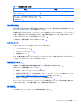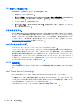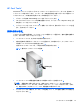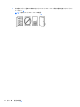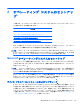HP Z210 Workstation Maintenance and Service Guide (February 2011)
2 オペレーティング システムのセットアッ
プ
*
この章では、ワークステーションのオペレーティング システムのセットアップとアップデートにつ
いて説明します。次の項目があります。
*
トピック*
15 ページの 「Microsoft オペレーティングシステムのセットアップ*」*
16 ページの 「Red Hat Enterprise Linux のセットアップ*」*
17 ページの 「Novell SLED のセットアップ*」*
18 ページの 「ワークステーションのアップデート*」*
また、この章には、ワークステーションにインストールされている BIOS、ドライバー、ソフトウェア
アップデートが最新のものかどうかを確認する方法も記載されています。
*
注意: オペレーティング システムが正しくインストールされるまでは、HP ワークステーションに
オプションのハードウェアを追加しないでください。途中でハードウェアを追加すると、エラーが発
生して、オペレーティング システムが正しくインストールされない可能性があります。
*
Microsoft オペレーティングシステムのセットアップ*
ワークステーションの電源を初めて入れると、オペレーティング システムがインストールされます。
このプロセスには、約 5 分から 10 分かかります。画面に表示される指示に従って、インストール
を完了してください。
*
注意: インストールが始まったら、そのプロセスが完了するまでワークステーションの電源を
切ら
ないでください
。インストール中にワークステーションの電源をオフにすると、ソフトウェアのイン
ストールや動作に悪影響が及ぶ可能性があります。
*
オペレーティング システムの詳細なインストール手順と構成手順は、ワークステーションに付属す
るオペレーティング システムのマニュアルを参照してください。追加情報は、オペレーティング シ
ステムのインストール後、オンライン ヘルプ ツールで表示できます。
*
デバイス ドライバーのインストールまたはアップグレード*
オペレーティング システムのインストール後にハードウェア デバイスを取り付ける場合は、デバイ
スを取り付ける前に適切なデバイス ドライバーをインストールしておく必要があります。デバイス
に付属するインストール手順を実行してください。また、最適なパフォーマンスを維持するには、オ
ペレーティング システムのアップデート、パッチ、ソフトウェア フィックスを最新の状態にしてお
く必要があります。ドライバーとソフトウェアのアップデートの詳細については、
19 ページの 「デ
バイス ドライバーのアップグレード*」を参照してください。*
Microsoft オペレーティングシステムのセットアップ
15